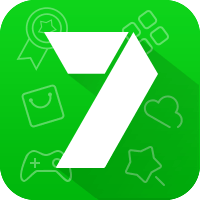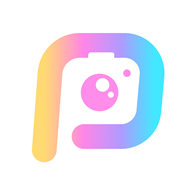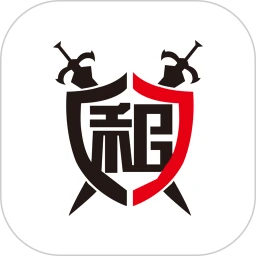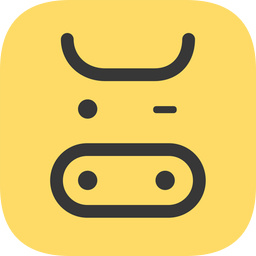钉钉是一款非常好用的且功能非常强大的智能办公软件,很多用户在使用的时候就好奇了钉钉极速打卡怎么关闭呢?下面就来看一下钉钉极速打卡关闭教程吧。
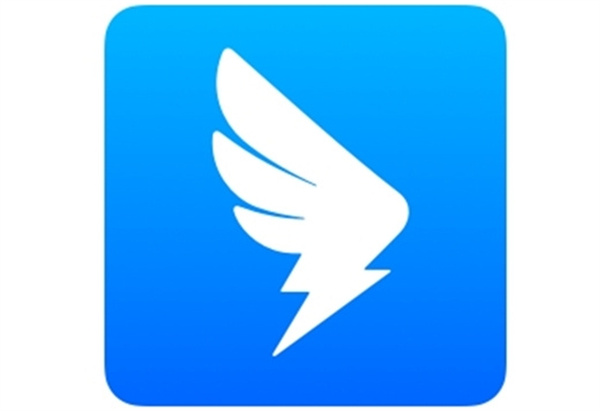
钉钉极速打卡怎么关闭
答案:【APP】-【工作台】-【考勤打卡】-【设置】-【极速打卡】-【关闭下班/班极速打卡】。
具体步骤:
1、首先打开钉钉软件,进入到钉钉首页之后我们可以切换到协作、工作台、通讯录和我的页面中,在这里我们需要点击页面正下方的【工作台】功能;

2、然后在工作台的页面中我们可以看到有很多功能可以使用,在这个页面中我们需要找到【考勤打卡】的功能点击;

3、接着来到考勤打卡的页面中可以切换到统计和设置的页面中,在这里我们需要点击右下角的【设置】功能;

4、进入到设置的页面中我们可以设置的不同功能,在设置的页面中我们要点击【极速打卡】的功能进入到页面中;
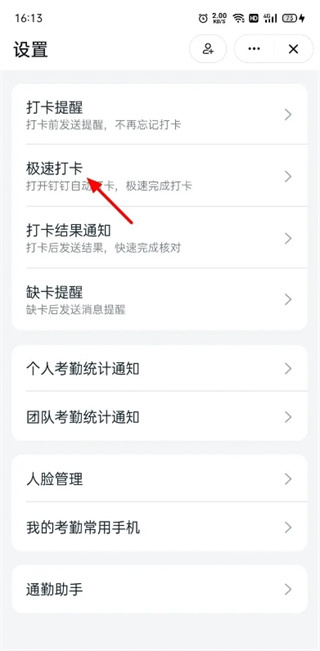
5、最后点击过后在极速打卡的页面中我们只需要点击关闭【上班极速打卡和下班极速打卡】功能即可;
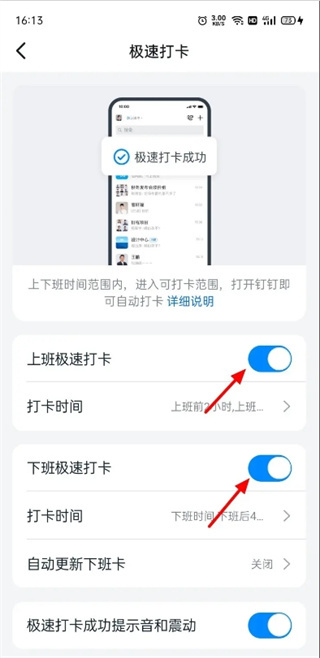
以上本篇文章中的内容就是小编给大家带来钉钉极速打卡关闭教程,好奇要怎么操作的用户快来看看吧。